Sx250、Sx350、SG350X和Sx550X系列交換機的Smartport最佳實踐
目標:
本文檔旨在解釋處理Sx250、Sx350、SG350X和Sx550X系列交換機上的Smartports時的一些最佳實踐。
適用裝置 |軟體版本
簡介
我們來討論Smartport功能以及它是否適合您!
如您所知,Smartports根據您連線的裝置型別將預配置的設定應用到交換機埠。Auto Smartport使交換機在檢測到裝置時自動將這些配置應用到介面。
Smartport具有印表機、台式機、訪客、伺服器、主機、IP監視器、IP電話、交換機、路由器和無線接入點的預設配置。
如果您不設定VLAN並且不確定要將什麼裝置放入埠,則Smartports非常有用。也就是說,如果您正在設定VLAN並且知道哪些裝置將進入埠,則您可能會遇到Smartport功能問題,並且您可能希望全域性禁用Smartport。
在許多其他情況下,Smartport功能可以大大節省網路時間。但是,有時候,即使是在簡單的網路中,它也會導致問題並使事情變得更加複雜。我們將整理一些選項,以便您能夠在網路上最有效地配置Smartport功能。
對於很多人來說,這個功能預設是在交換器上啟用的。繼續閱讀以瞭解更多資訊。
如何知道是否已啟用Smartport功能
檢查韌體版本
如果您有韌體版本2.5.5.47及更低版本,則預設情況下會啟用Smartport功能。因此,除非您更改此設定,否則它將啟用。
如果您有2.4.5.47(或更低版本)韌體版本,並且您升級到最新(2021年2月發佈)的2.5.7版本(或更高版本),則預設設定將保持不變,同時啟用Smartport功能。
如果您購買的路由器韌體版本為2.5.7(或更高版本),則韌體預設會禁用Smartport功能。進行此更改是因為某些客戶不一定想要使用Smartport功能,或者它導致連線問題,而客戶沒有意識到它已啟用。
如果您希望瞭解升級韌體的詳細步驟,請檢視交換機上的升級韌體。
手動檢查是否已啟用Smartport功能
如果您不確定是否已啟用該功能,可以檢查。
步驟1
導覽至Smartport > Properties。

步驟2
在此位置,您可以檢視Smartport設定,或者,如果您選擇,只需禁用該功能。
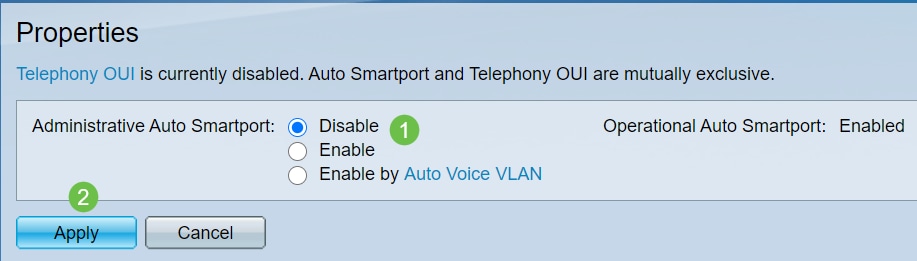
第3步(可選)
如需更多選項,請將顯示模式從Basic變更為Advanced。位於螢幕的右上角。

第4步(可選)
做出最適合您網路的調整。按一下「Apply」。
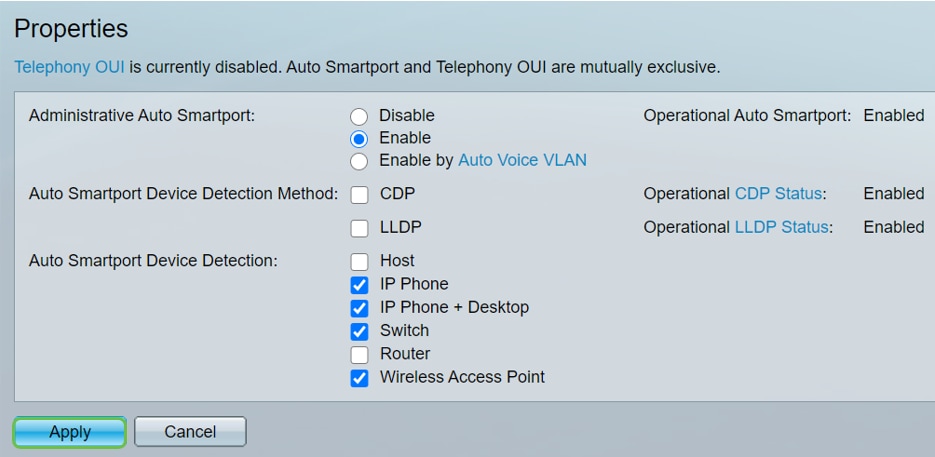
步驟5
要永久儲存配置,請按一下螢幕右上角的Save。

Smartport功能的選項
如果您不知道哪些裝置將連線到交換機,或者不知道網路拓撲(如網路中的裝置),則Smartport可能是一個有效的選擇。為了提高Smartport的功效,您可以按單個埠啟用或禁用,或者全域性啟用或禁用所有埠。
按埠配置
如果您不知道將連線哪些裝置,請確定裝置將連線到哪個埠並配置該埠。
步驟1
登入交換器。
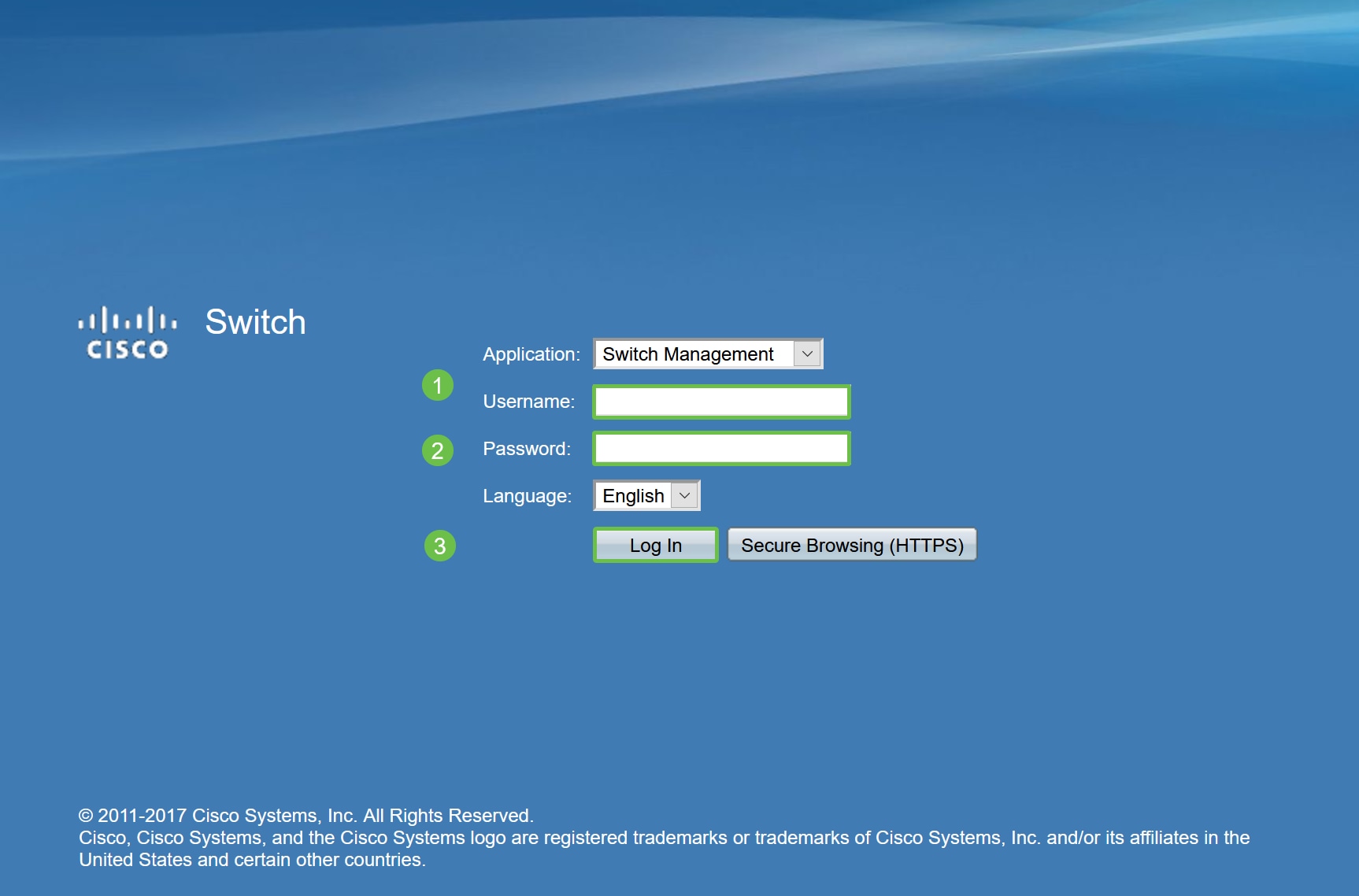
步驟2
進入Web使用者介面(UI)後,將顯示模式從基本更改為高級。位於螢幕的右上角。

步驟3
選擇Smartport > Properties。

步驟4
選擇Administrative Auto Smartport旁邊的Disable,以全域性禁用交換機上的Smartport。按一下「Apply」。
這將禁用所有介面上的Smartport,但不會影響手動VLAN配置。

步驟5
前往Smartport > Interface Settings。
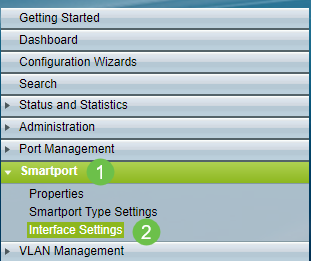
步驟6
進入Smartport介面設定後,選擇一個埠,然後按一下編輯。
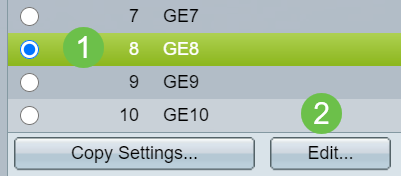
第7步
如果您不知道可能連線的裝置型別,並且該埠不會成為VLAN的一部分,請選擇該介面上的Auto Smartport。
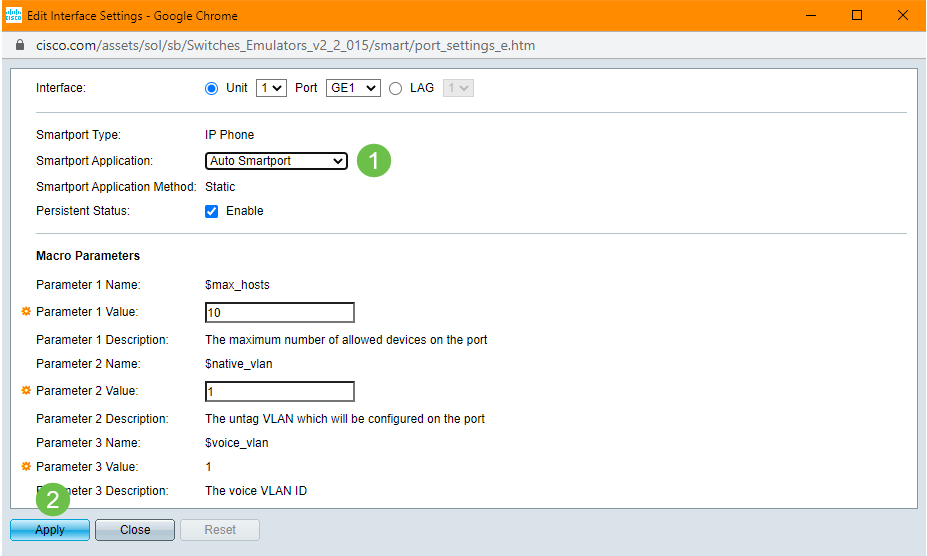
步驟8
要永久儲存配置,請按一下螢幕右上角的Save。

在所有埠上啟用或禁用Smartport功能
步驟1
選擇Smartport > Properties。

步驟2
確保您處於Advanced模式。位於螢幕的右上角。

步驟3
選擇Administrative Auto Smartport旁邊的Enable或Disable,以在交換機上全域性啟用或禁用Smartport。按一下Apply按鈕。
這將啟用或禁用所有介面上的Smartport功能。如果選擇啟用此功能,可能會影響手動VLAN配置。
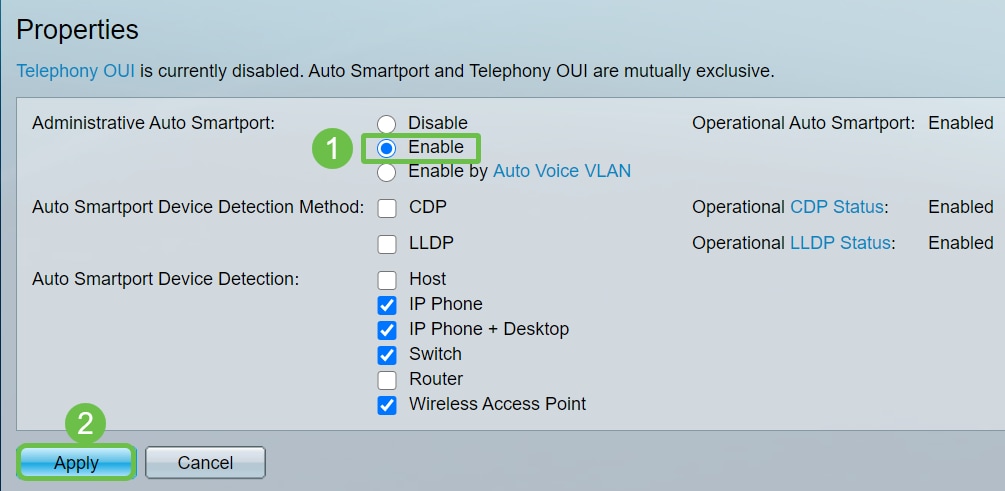
步驟4
要永久儲存配置,請按一下螢幕右上角的Save。

結論
Smartport非常方便,可以消除未知網路上的大量猜測工作。本指南介紹了配置Smartport的最佳方法,以防Smartport可能對您的網路有效。如果您的Smartports出現問題,請檢視Sx250、Sx350、SG350X或Sx550X系列交換機上的Smartports故障排除。
 意見
意見